Как агенту добавить клиента для сотрудничества
Формируя клиентскую базу, агент может добавить клиента, который уже существует в системе Goodfin, либо завести данные клиента, у которого нет Личного кабинета в Goodfin.
В первом случае, когда у клиента есть Личный кабинет в Goodfin - клиент выбирает режим работы с агентами. Подробнее о режимах работы с агентами см. Как изменить правила получения предложений от агентов
Также клиент может просматривать и изменять все агентские сделки, отслеживать статус сделки, подписывать заявки в сервис, отменять сделку и отзывать заявки из сервиса. Все изменения, которые внес агент в карточку компании, документы, финансовые показатели и прочую информацию по клиенту, отображаются и у клиента. Клиент может просматривать все сохраненные версии карточки компании, документов и пр. и видеть кто внёс изменения и когда.
Во втором случае, когда у клиента нет Личного кабинета в Goodfin - всю информацию по клиенту заводит агент, формирует данные по сделкам, отправляет их в сервисы. Клиент только подписывает заявки.
Для первого и второго случая первые три шага при добавлении клиента одинаковы.
1 шаг - В рабочем кабинете агента, выберите пункт меню - "Клиенты".
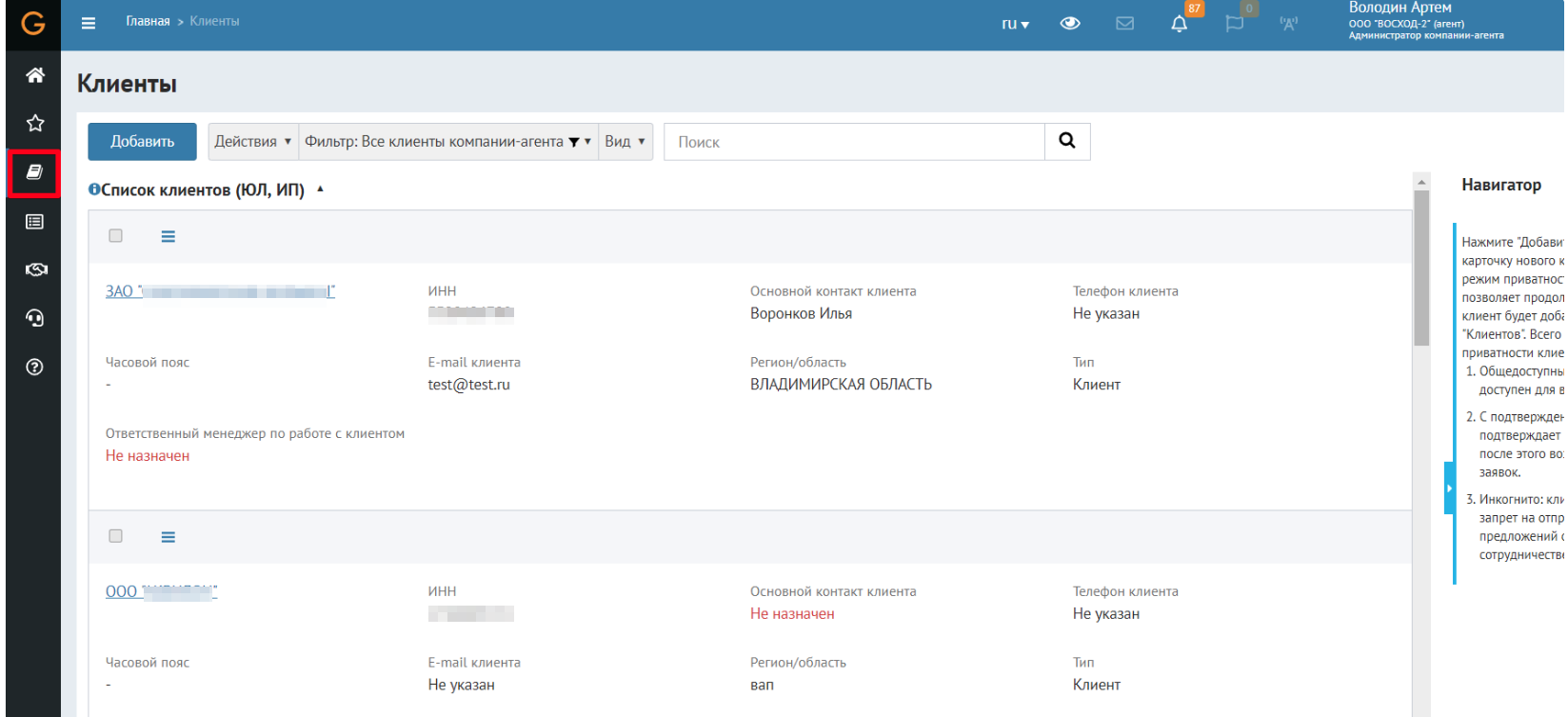
2 шаг - Используйте кнопку "Добавить":
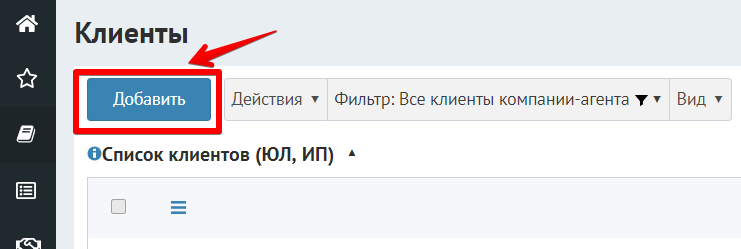
3 шаг - заполните ИНН, а в соответствии с ним автоматически заполняются оставшиеся поля. Отметьте галочкой, что получили от клиента согласие на обработку персональных данных и нажмите кнопку "Добавить":
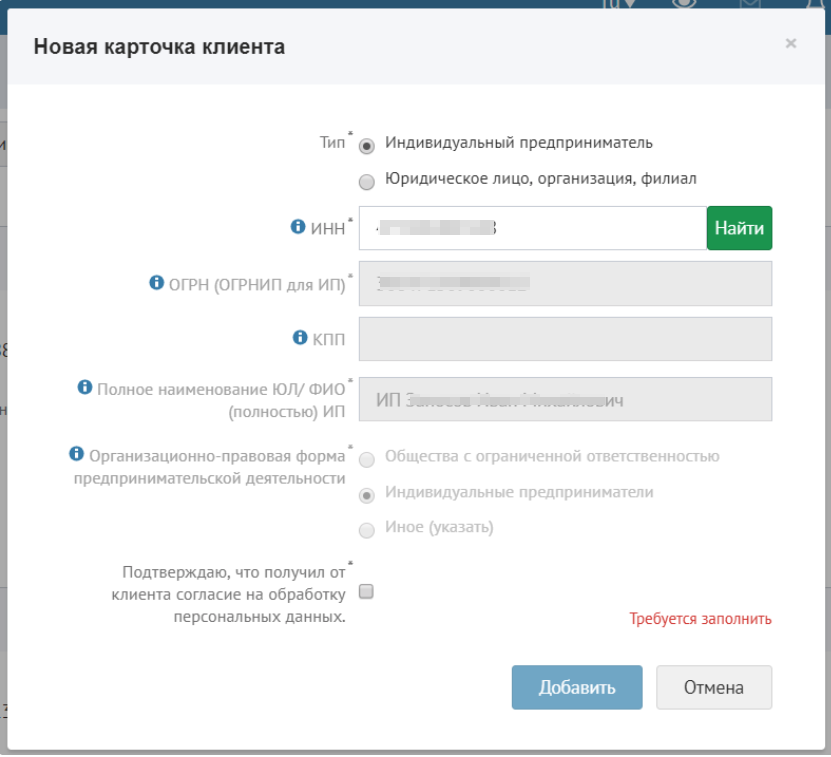
4 шаг - зависит от режима работы с агентами у клиента:
4.1. Если Юрлицо или ИП ещё не было никем добавлено или компания была ранее добавлена в систему Goodfin и у неё режим "Общедоступный" (клиент разрешает автоматически добавляться агенту в список закрепленных агентов и получить доступ к карточке компании на редактирование, а также создавать сделки для клиента в системе), то в общем списке Клиентов у агента отобразиться вновь добавленная компания или ИП.
4.2. Если добавляемая компании уже присутствует в системе Goodfin и у неё режим работы с агентами "Доверительный" (клиент рассматривает присланные предложения агента. Если клиент принимает предложение, то агент добавляется в список закрепленных агентов и получает доступ к карточке компании на редактирование и также может создавать сделки для клиента)
в системе появляется следующее сообщение:
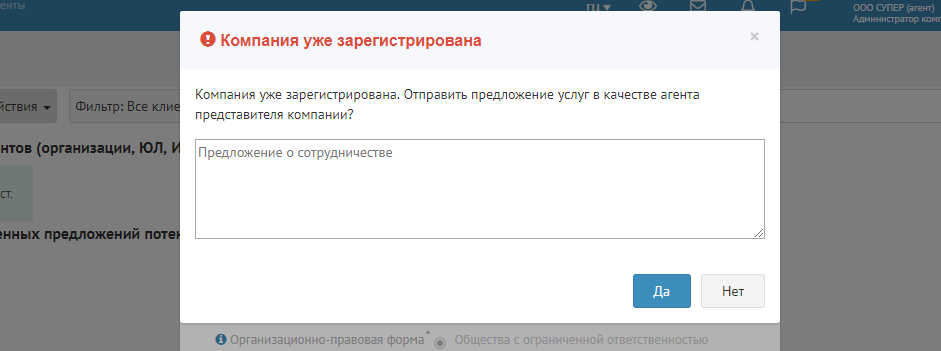
Вы можете заполнить форму предложения о сотрудничестве и отправить его, нажав синюю кнопку "Да":
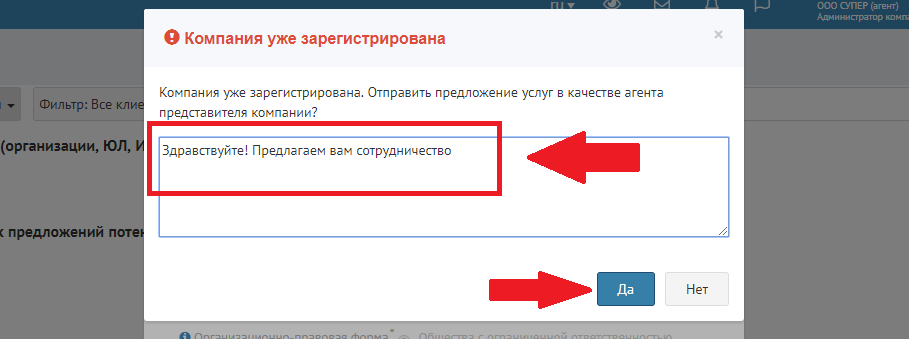
Предложение будет успешно отправлено:
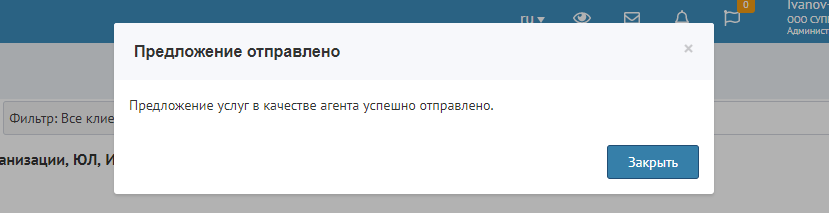
Остается дождаться подтверждения от потенциального контрагента. Пока этого не произойдет, заявка будет находиться во втором списке. В случае одобрения агентской заявки в первом списке появится новый контрагент.
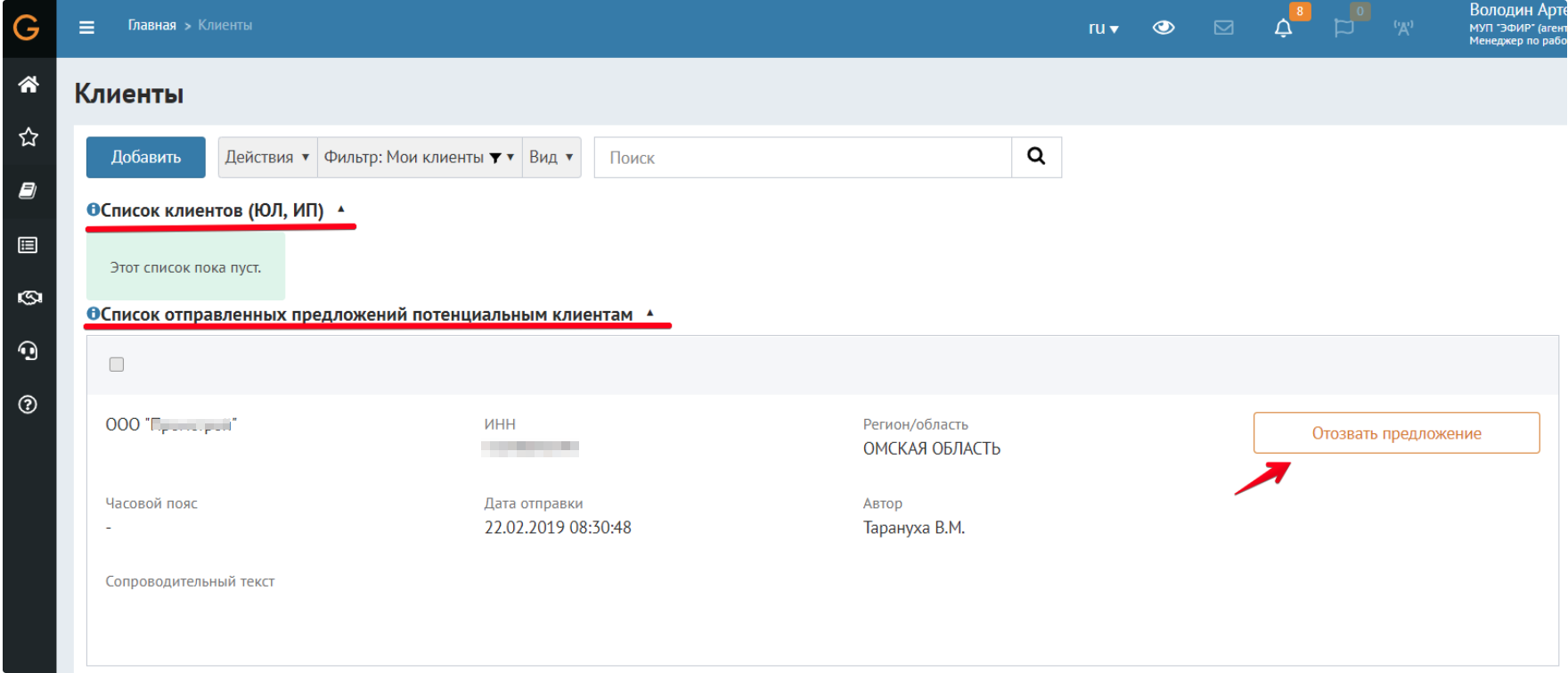
Если Вы передумали и не хотите, чтобы предложение о сотрудничестве было рассмотрено клиентом, то нажмите "Отозвать предложение".
В случае одобрения агентской заявки в первом списке появится новый контрагент. Тогда Агент может войти в кабинет подключенной компании и начать работу от ее лица. Учтите, что все ваши действия будут видны сотрудникам компании. А с помощью инструмента "Черновик" любые изменения могут быть отменены.
4.3. Если добавляемая компании уже присутствует в системе Goodfin и у неё режим работы с агентами "Инкогнито" (клиент самостоятельно выбирает, с какими агентами он готов работать. Агентам запрещено отправлять какие-либо предложения клиенту через систему) или "Самостоятельный" (без агентов)
то система выдаст сообщение об ошибке:
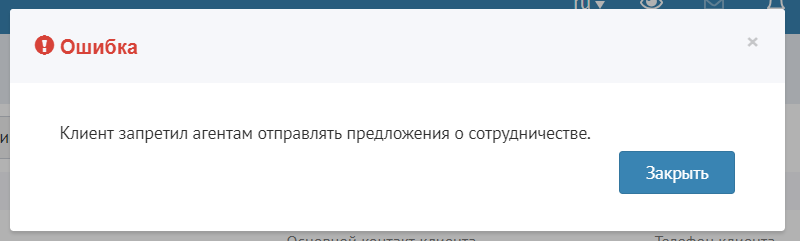
В таком варианте сотрудничество с данным клиентов возможно, только когда клиент сам добавит агента.
4.4.Если у добавляемой компании режим "Неподтвержденный" (клиент не зарегистрирован в системе или не выбрал режим работы с агентами), то агент может продолжить работу с клиентом в качестве неподтвержденного агента или запросить подтверждение у клиента по быстрой ссылке.
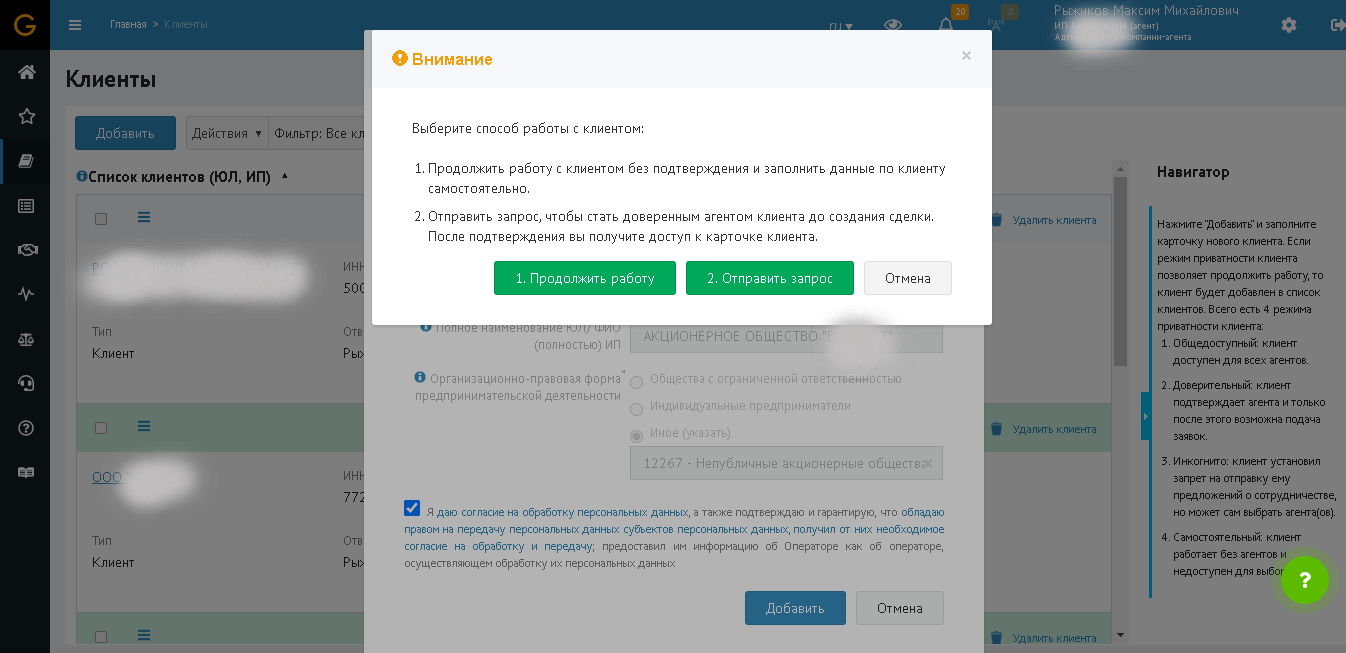
Нажмите "1. Продолжить работу", если хотите оформить сделку без предварительного согласия клиента; подтверждение агента произойдет при подписании заявки в сервисе. После нажатия кнопки будут доступны все данные для оформления сделки. Подробнее об этом см. Работа с клиентом для неподтвержденного агента.
Иначе нажмите "2. Отправить запрос", если хотите предварительно получить одобрение на сотрудничество с клиентом; доступ к общей карточке клиента будет получен после подписания клиентом быстрой ссылки на подтверждение агента. Подробнее см. Как клиенту отправить ссылку для подтверждения сотрудничества
Рекомендации:
1. Если вы решили работать с клиентом как неподтвержденный агент (нажали «1. Продолжить работу»), то рекомендуется не отправлять клиенту запрос подтверждения: если вы заполните данные карточки клиента как неподтвержденный агент, а потом получите подтверждение клиента, то вы утратите доступ к заполненным ранее данным, и информацию по клиенту придется заполнять заново (Примечание: если это всё-таки произошло, то удалите клиента, а потом снова добавьте его как неподтвержденный агент. В этом случае доступ к старым данным восстановится).
2. Если вы удалите клиента, с которым работали как неподтвержденный агент, а клиент сам зарегистрируется в системе с режимом «Доверительный», то вы не сможете более работать с клиентом как неподтвержденный агент и доступ к заполненным вами данным карточки клиента будет утрачен.
Сервис поддержки клиентов работает на платформе UserEcho
